Poprzez usunięcie lub przekierowanie kodu QR
Gdy chcesz dezaktywować lub wstrzymać kod QR, możesz usunąć kod QR lub zmienić docelowy adres URL. W pierwszym przypadku QR Code wyświetli błąd po zeskanowaniu, więc zalecamy zamiast tego przekierować użytkownika na inną stronę docelową. Dla najlepszych praktyk możesz wykonać następujące czynności:
Jak dezaktywować lub wstrzymać kampanię QR Code
1. Zmień docelowy adres URL
Możesz zmienić docelowy adres URL kodu QR w dowolnym momencie, po prostu najeżdżając na docelowy adres URL po prawej stronie. Zobaczysz, że pojawi się ołówek. Kliknij na docelowy adres URL, aby go edytować. Po ustawieniu nowego adresu URL po prostu naciśnij enter lub kliknij na ikonę zapisu.
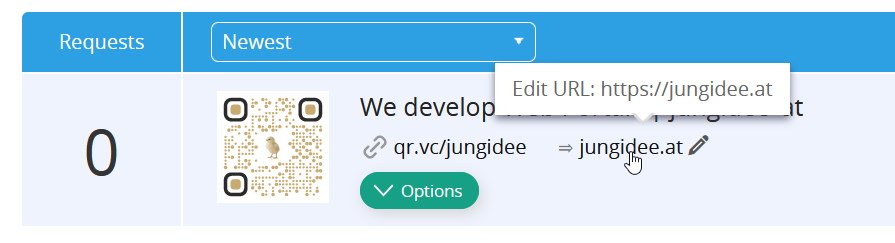 Opcja aktualizacji docelowego adresu URL
Opcja aktualizacji docelowego adresu URL
2. Stwórz niestandardowy landing page
Możesz stworzyć niestandardowy landing page na naszej platformie, aby poinformować użytkownika, dlaczego kod QR jest już nieważny lub dlaczego kampania została zakończona. Następnie możesz przekierować użytkownika na tę stronę w sposób opisany w poprzednim kroku.
3. Użyj funkcji harmonogramu
Jeśli wiesz z wyprzedzeniem, kiedy kod QR musi przekierować na inny adres URL, możesz zaplanować z wyprzedzeniem i użyć funkcji harmonogramu kodu QR. Kliknij na Opcje , a następnie na Scheduler. Możesz ustawić czas i docelowy adres URL, na który użytkownik zostanie przekierowany.
4. Opcjonalnie zarchiwizuj kod QR
Jeśli chcesz ukryć QR Codes z pulpitu nawigacyjnego, możesz utworzyć nowy folder i przeciągnąć i upuścić QR Codes, które chcesz dezaktywować do tego folderu. Folder ten można następnie zarchiwizować. Zarchiwizowany folder nie będzie wyświetlany, chyba że włączysz opcję Pokaż zarchiwizowane foldery.
Jak dezaktywować lub wstrzymać kampanię QR Code w oparciu o Landing page
Możesz mieć formularz ołowiu lub stronę docelową kuponu, która nie jest już aktywna i chcesz przekierować na inny adres URL.
Zmień krótki adres URL
Możesz zmienić krótki adres URL strony Landing page w dowolnym momencie, po prostu najeżdżając na adres URL. Zobaczysz, że pojawi się ołówek. Kliknij na krótki adres URL i przypisz nowy. Dzięki temu oryginalny QR Code nie będzie przechodził na stronę docelową.
Utwórz nowy kod QR, używając oryginalnego adresu URL próżności
Możesz teraz stworzyć nowy kod QR przekierowujący do awaryjnego adresu URL lub do niestandardowej strony docelowej informującej, że kampania nie jest już aktywna.
Dobra praktyka
Prowadząc kampanie oparte o Landing page, np. formularze leadowe, zalecamy tworzenie dynamicznych QR kodów przekierowujących na adres URL landing page. Dzięki temu będziesz mógł aktualizować lub zaplanować treść wyświetlaną po zeskanowaniu kodu QR.